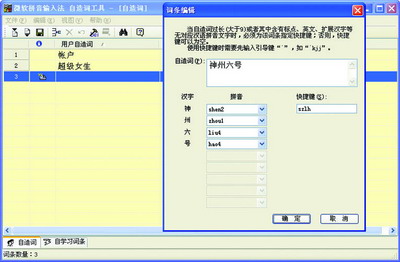設置模糊音
模糊音設置可以方便那些分不清相似聲韻母的人准確輸入文字。在輸入法面板上點擊“功能菜單”按鈕,在彈出的菜單中點擊“輸入選項”,接著選擇裡面的“模糊拼音”,再點擊“模糊拼音設置”按鈕,然後就可以選擇自己容易混淆的模糊音了(如圖1)。
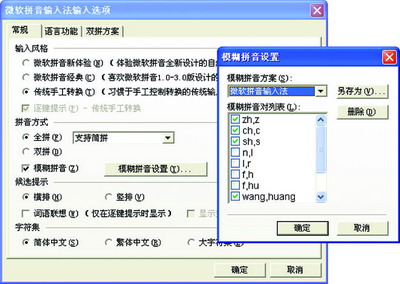
字典查詢
大家還記得以前用字典查詢生字嗎?其實在微軟輸入法中也有一本字典。在輸入法面板上開啟輸入板,接著點擊左面的“字典查詢”按鈕,再點擊“GB2312”標簽,這時我們就可以按照部首查字法來查找生字了,是不是很方便(如圖2)。
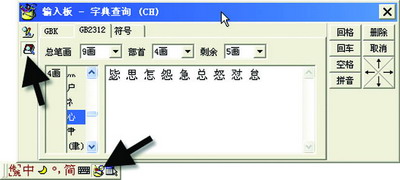
自動記憶詞組
微軟輸入法還有自學習的功能,它可以逐漸記住你經常輸入的一些自定義詞組,這樣以後只要簡單的輸入幾個拼音就可以顯示該詞組了。//本文來自電腦軟硬件應用網www.45it.com
在輸入法面板上點擊“功能菜單”按鈕來選擇“輸入選項”,接著只要把“語言功能”標簽下的“自學習”和“自造詞”選中就可以了(如圖3),這樣輸入法就有自動記憶功能。
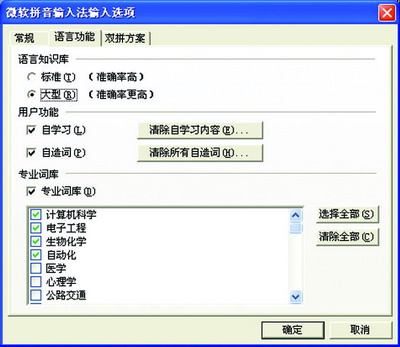
手工造詞
當然我們還可以手工輸入一些自定義的詞組。點擊輸入法面板上的“功能菜單”按鈕來選擇“自造詞工具”。在工具窗口的空白列表處雙擊鼠標會彈出詞條編輯窗口,在裡面輸入要自定義的詞組,如“神州六號”,下面拼音欄中會自動給出拼音,接著在旁邊輸入這個自定義詞組的快捷鍵,如“szlh”,完成後點擊 “確定”按鈕並保存修改(如圖4)。
以後我們要輸入“神州六號”這個詞組時,先要輸入一個引導鍵“`”,就是鍵盤“1”左面的那個按鍵,然後在輸入快捷鍵,如“神州六號”就要輸入“`szlh”,輸入後按一下空格鍵即可顯示自定義詞組。